Jak stworzyć formularz na Monday.com
Inny Przydatny Przewodnik / / August 04, 2021
Reklamy
Plik monday.com Platforma to usługa obsługiwana przez system operacyjny (Work OS), która umożliwia użytkownikom łatwe tworzenie projektów zespołowych i przepływów pracy oraz zarządzanie nimi bez dodatkowych problemów. To dość prosta, intuicyjna platforma do tworzenia i rozwijania przepływu pracy dla projektów osobistych lub zespołowych. Możesz dostosować przesunięcia, połączyć wszystkich członków projektu, aby uzyskać lepszą przejrzystość, współpracę i komunikację itp. Nie ma potrzeby prowadzenia dodatkowych długich wątków e-mailowych, pilnych spotkań i nie tylko. Teraz, jeśli chcesz utworzyć formularz na Monday.com, zapoznaj się całkowicie z tym przewodnikiem na rok 2021.
Po utworzeniu tablicy projektu na stronie monday.com ze wszystkimi wymaganiami lub specyfikacjami dla członków zespołu lub klientów, Twojemu zespołowi lub firmie łatwo będzie utworzyć formularz i umieścić go w swojej witrynie internetowej lub udostępnić link do formularza bezpośrednio na klientów. Teraz formularze można tworzyć i udostępniać z wielu powodów, takich jak opinie klientów, wszelkiego rodzaju zapytania, zlecenia pracy, zamówienia elementów i nie tylko. Pamiętaj, że zmiana lub edycja czegokolwiek w widoku formularza monday.com nie odbije się na poziomie tablicy, ponieważ jest to produkt uboczny tablicy.
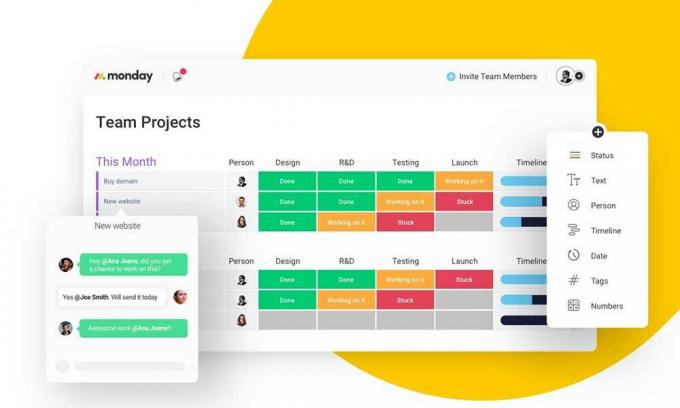
Spis treści
-
1 Jak utworzyć formularz na Monday.com | Przewodnik 2021
- 1.1 Krok 01 - Utwórz tablicę projektu
- 1.2 Krok 02 - Włącz widok formularzy na pokładzie
- 1.3 Krok 03 - Dostosuj swój formularz
- 1.4 Kroki tworzenia anonimowych formularzy
Jak utworzyć formularz na Monday.com | Przewodnik 2021
Warto również wspomnieć, że każdy może łatwo wypełnić formularz i przesłać go, jeśli ma dostęp do formularza, korzystając z linku do udostępniania lub osadzonego formularza. Formularz obsługuje również różne typy kolumn, takie jak długie teksty, krótkie teksty, liczby, status, data, ocena, plik, telefon, e-mail, lista rozwijana, pole wyboru, lokalizacja, kraj, oś czasu itp. Tutaj lista rozwijana wskazuje wiele wyborów elementów / prac w formularzu. Teraz, nie marnując więcej czasu, przejdźmy do poniższego przewodnika.
Reklamy
Krok 01 - Utwórz tablicę projektu
Po zalogowaniu się lub założeniu konta monday.com musisz utworzyć nazwę projektu i utworzyć tablicę dla projektu zgodnie z typem pracy. Gdy skończysz, musisz utworzyć formularz wewnątrz tablicy, który będzie oparty na wstawionych kolumnach. Pamiętaj, że przesłanie formularza spowoduje automatyczne utworzenie nowych pozycji.
Krok 02 - Włącz widok formularzy na pokładzie
- W interfejsie tablicy musisz kliknąć + Dodaj widok opcja.
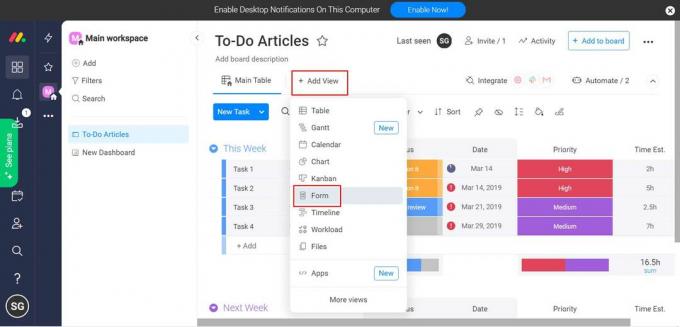
- Teraz wybierz Formularz z listy> Kliknij plik Przejdź do formularza przycisk.
Krok 03 - Dostosuj swój formularz
Teraz musisz dostosować swój własny formularz w zależności od tego, co chcesz w nim zawrzeć. Takie jak logo, pole opisu, nazwa, status, data, priorytet, oszacowanie czasu, krótki obszar opisu informacji zwrotnej lub zapytania itp. Upewnij się, że ten format formularza będzie widoczny dla Twojej grupy docelowej lub klientów, którym wyślesz link do formularza lub osadzisz go na swojej stronie internetowej.
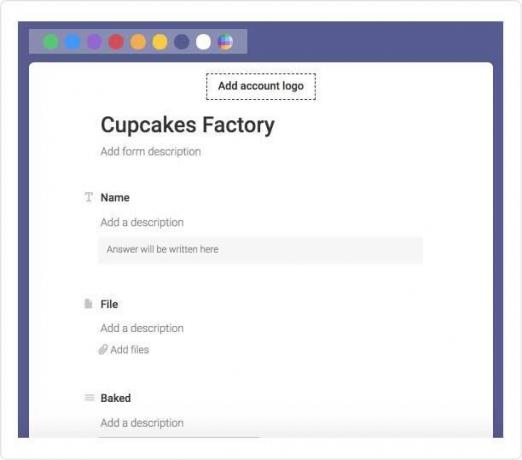
- Jeśli masz konto Pro, możesz nawet ukryć logo monday.com u dołu formularza.
- Kliknij koło zębate w prawym górnym rogu, aby otworzyć ustawienia formularza> Pod „Branding formularza”, Kliknij „Ukryj logo monday.com” lubię to:
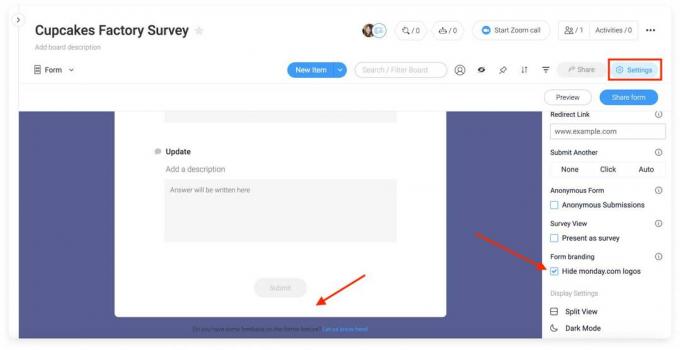
- Teraz będziesz mógł zobaczyć, że logo monday.com zniknęło.
- Możesz dostosować zawartość formularza do swoich potrzeb, a także zaznaczyć, które pola są ważne do wypełnienia dla odbiorców lub klientów.
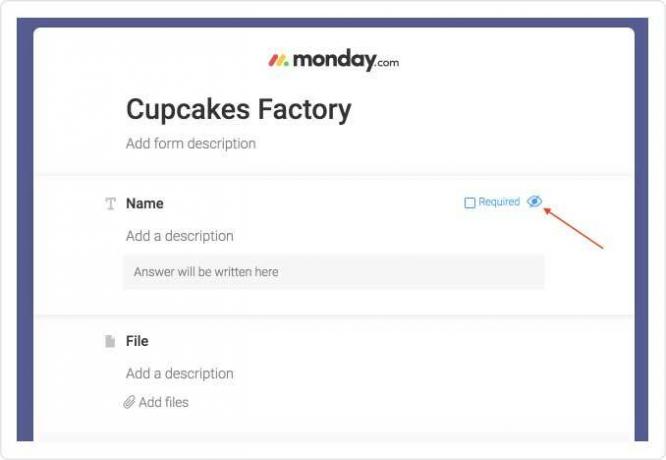
Proszę zanotować: Każda kolumna w formularzu ma ikonę, która nie zmieni się, jeśli zmienisz typ kolumny na tablicy.
- Możesz również przedstawić swój formularz jako ankietę. Po prostu wybierz plik „Obecny jako ankieta” opcja z Ustawienia menu.
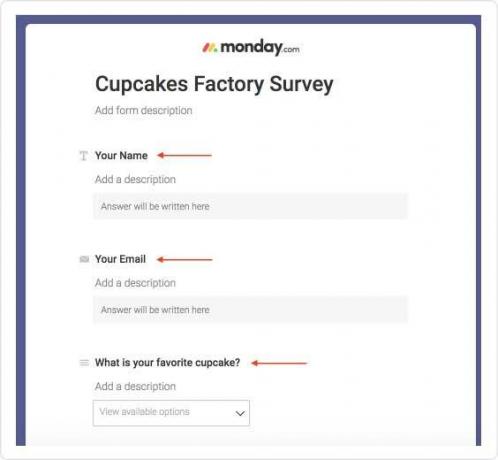
- Najlepsze jest to, że zawsze możesz kliknąć "Zapowiedź" aby szybko zobaczyć ostateczną / opublikowaną wersję.
- Gdy wszystko zostanie ustawione, udostępnij je i skopiuj link do udostępniania lub kod osadzania.
Kroki tworzenia anonimowych formularzy
Opcję Anonimowe przesyłanie formularzy znajdziesz bezpośrednio w menu Ustawienia dostosowywania formularza. Klient lub odbiorcy zobaczą informację, że ten formularz jest anonimowy.
Reklamy
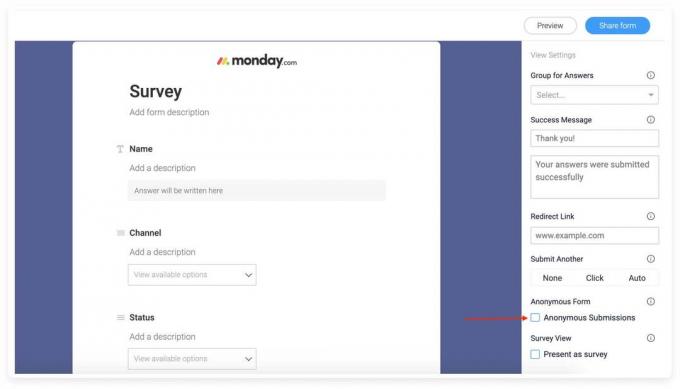
Jeśli użytkownik ma wiele kont monday.com, formularz rozpozna identyfikator użytkownika ostatniego konta, na które zalogował się użytkownik.
To wszystko, chłopaki. Zakładamy, że ten przewodnik okazał się przydatny. W przypadku dodatkowych pytań możesz skomentować poniżej.



